- 効果→スタイライズ→角を丸くする
- 効果→形状に変換→角丸長方形
長方形を角丸にするとき上記のどちらの方法もアピアランスがかかってしまい、パスファインダを使って分割しようとすると下図の上のようになってしまう。
最初から角丸長方形ツールでを描いた場合は、アピアランスに余計な情報は入らないので下のように分割できる(下図の下)。
この違いがわからず一日悩んでしまった。じゃあ、アピアランスを使わずにあとから長方形を角丸に変えるにはどうしたらいいんだろう?調べたら、次のような方法があることがわかった。
「選択ツール」で長方形を選択→「角丸長方形ツール」をクリック→Altを押したまま「すでに描かれている長方形」の中心をクリック→ダイアログから幅、高さ、半径を指定してOK。
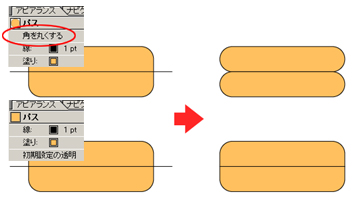

コメントする